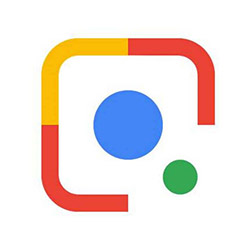目の前にあるものを調べたいと思ったとき、キーワードがわからずに調べられないという経験をしたことはないだろうか。そんなときに便利なのが「Googleレンズ」。カメラを向けるだけで、被写体を調べることができるのだ。
「Googleレンズ」で被写体を調べる
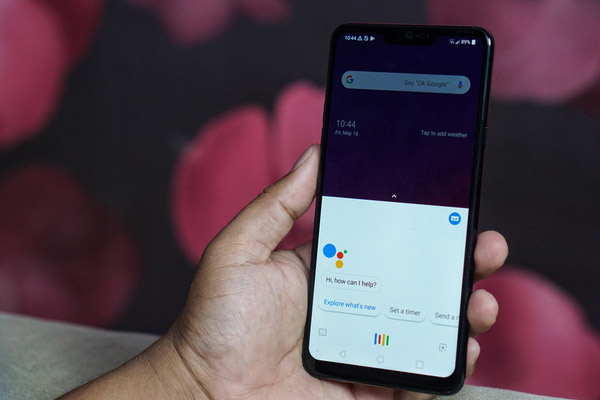
(Image:Lukmanazis / Shutterstock.com)
「Googleレンズ」は、目の前にあるものを簡単に調べられる機能だ。キーワードがわからなくてもカメラを向けるだけで調べられるので、花の種類やランドマークなどを調べるのに大変便利だ。
「Googleレンズ」は、Googleが販売しているスマホ「Pixel 3」でしか利用できなかったが、2018年11月28日からPixel以外のAndroidスマホでも利用できるようになった。「Googleレンズ」アプリに対応したスマホなら、カメラアプリから利用できる。「Googleレンズ」アプリに非対応のスマホでも、「Googleアシスタント」から同様の機能が利用可能だ。
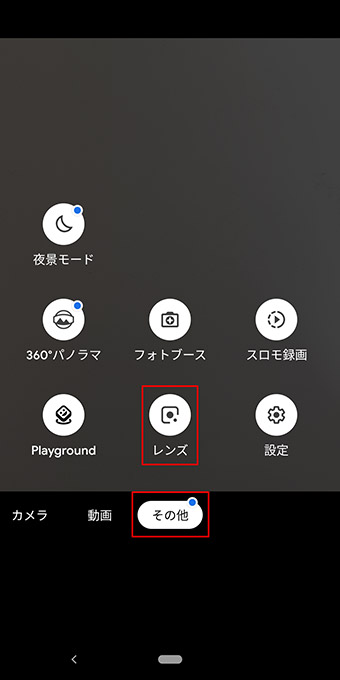
カメラアプリから起動するときは、「その他」をタップし、「レンズ」を選択する。Pixel 3以外のAndroidスマホでは、あらかじめ「Googleレンズ」アプリをインストールしておく必要があるので注意しよう
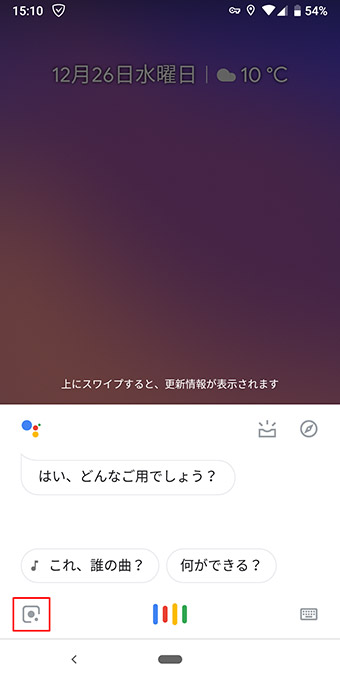
「Googleアシスタント」から起動するときは、Googleアシスタントを開いて、カメラアイコンをタップする

調べたいものに向かってカメラを向ける。このとき、カメラを動かすと認識できないので、動かさないようにしよう
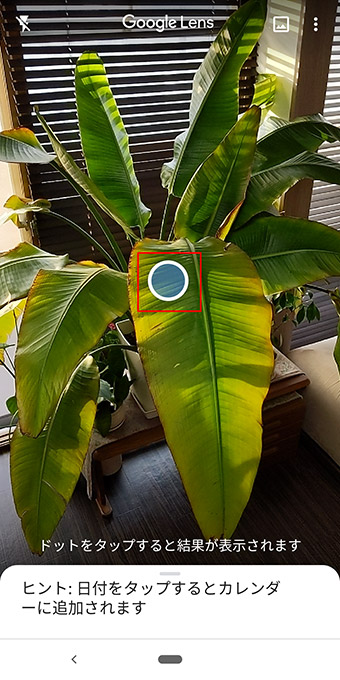
被写体が認識されると、調べられるものの上にドットが表示される。調べたいもののドットをタップする
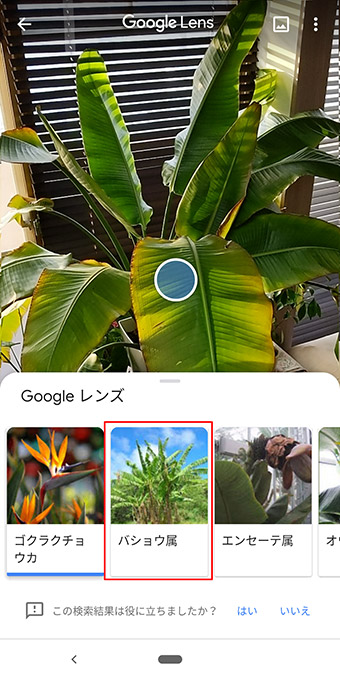
認識結果が表示された。複数の結果が表示されている場合は、最も近いものをタップする
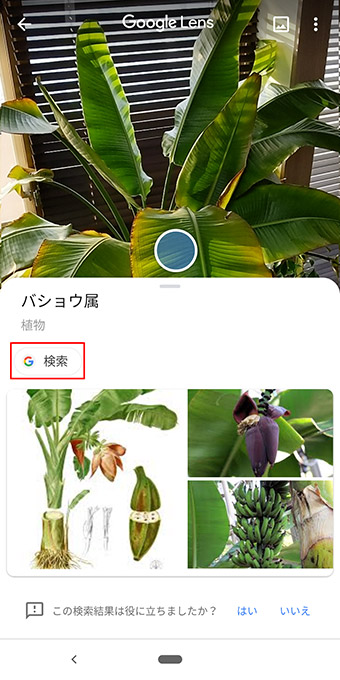
検索結果が表示される。さらに詳細に検索したいときは、「検索」をタップしよう
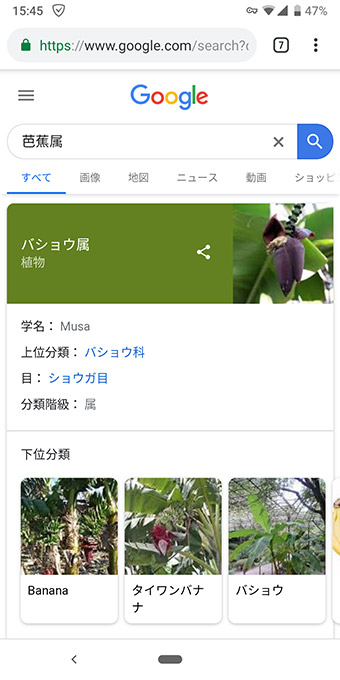
認識されたもののキーワードでGoogle検索される
QRの読み取りやテキストのコピーもできる
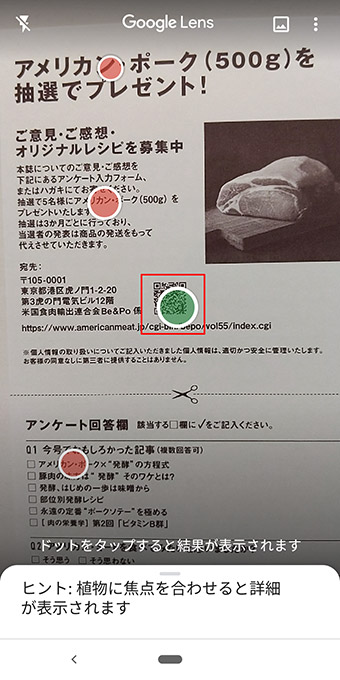
QRコードを読み取る場合は、QRコード上に表示されたドットをタップする
「Googleレンズ」は検索だけでなく、QRコードの読み取りも可能。今までのようにQRコード読み取りアプリを使わなくても、サイトにアクセスできる。また、被写体のテキストも認識できるので、選択した範囲をコピーすることもできる。どちらも便利な機能なので、実際に使ってみるのがお勧めだ。
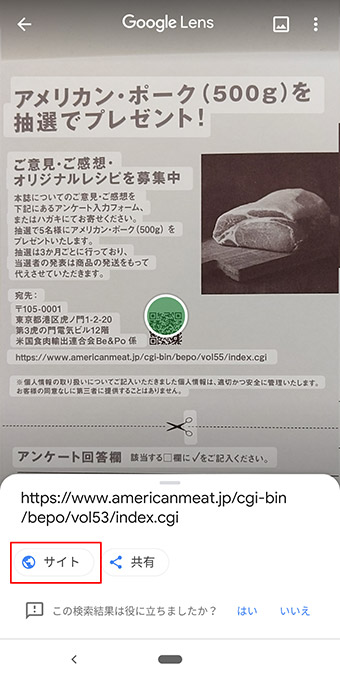
サイトの情報を表示される。アクセスする場合は、「サイト」をタップしよう
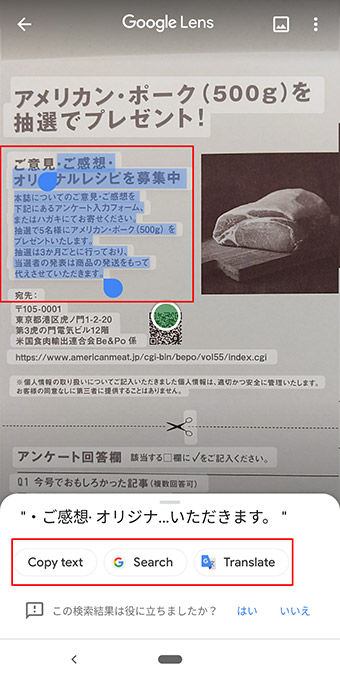
テキストをタップすると、タップした範囲が選択される。ドラッグすれば、範囲の指定も可能だ。「Copy text」をタップすれば、選択した範囲をコピーできる。「Search」で選択範囲のGoogle検索、「Translate」で選択範囲の翻訳も可能だ
Googleレンズは、あらゆるものを調べることが可能な便利な機能だ。カメラを向けるだけなので、さまざまなシーンで活用できるだろう。